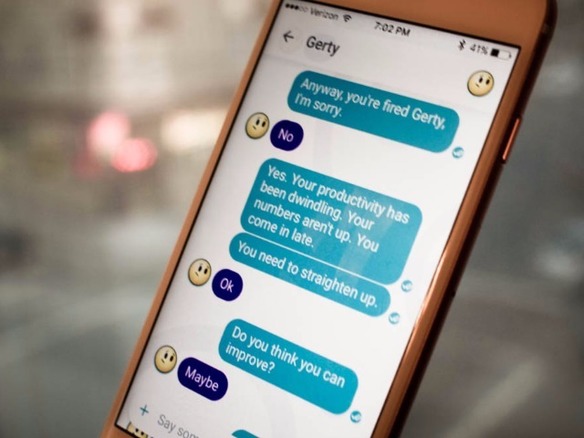
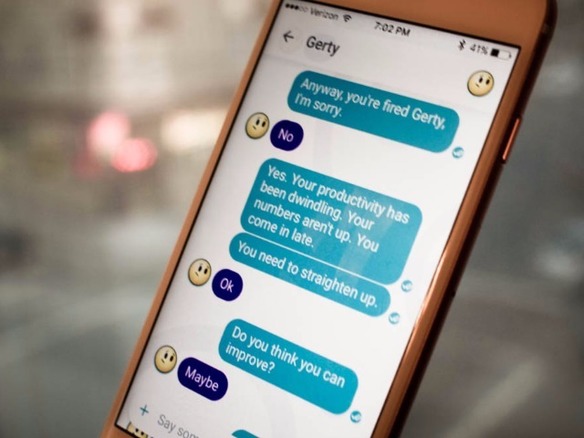
Google Alloは、マルチプレーヤーゲーム(チャット仲間と一緒にプレイできるゲーム)とシングルプレーヤーゲームの両方を提供するので、1人でゲームを楽しみたければ、それも可能だ。
ほかのユーザーとチャット中にゲームのプレイを開始するには、「@google」と入力してGoogleアシスタントを開いた後、「play games」(ゲームをプレイ)と入力する。「Emoji Movies」(絵文字の列から映画の作品名を推測するゲーム)と「Emoji Riddle」(なぞなぞから絵文字を推測するゲーム)の2つのゲームのうち、1つをプレイできる。友達と一緒にプレイしている場合は、Googleアシスタントが得点を記録してくれる。
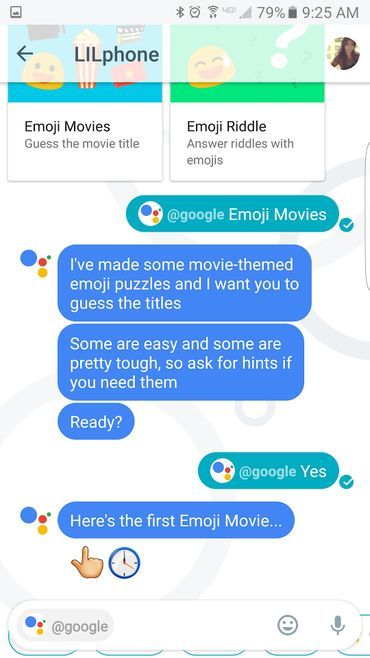
シングルプレーヤーのオプションを開くには、Googleアシスタントを開いて、「play games」(ゲームをプレイ)と入力する。Emoji MoviesとEmoji Riddlesだけでなく、クイズゲーム、「Google Doodle」ゲーム、マルバツゲームやソリティアなどのクラシックゲームを含む、ほかのさまざまな種類のゲームから選択することも可能だ。
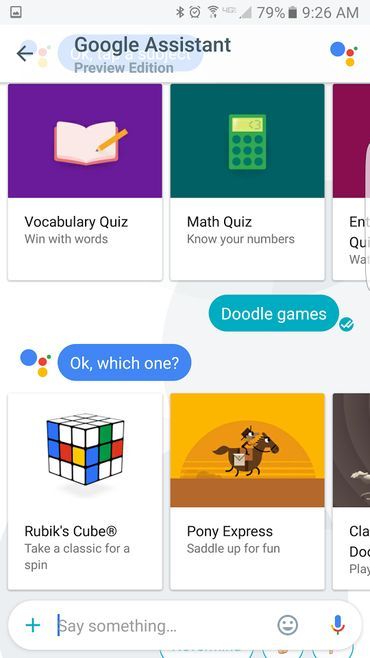
現在のところ、自分の電話番号を知っている人であれば誰でもGoogle Alloでメッセージを送ってこれるようになっているようだ。自分の電話番号を隠したり、自分を検索結果に表示させないようにしたりする方法はなさそうだが、電話番号の登録を完全に取り消すことは可能である(ただし、これを実行すると、チャットが削除され、自分がグループから削除されるので、Google Alloがほぼ利用できなくなる)。
だが、Google Alloでは特定のユーザーをブロックすることができる。ただし、それを実行できるのは、チャット開始後だけだ。Android版のアプリで誰かをブロックしたいときは、ブロックしたいユーザーとの会話をタップし、右上のプロフィールアイコンから「チャットの詳細」、「ブロック」の順にタップする。
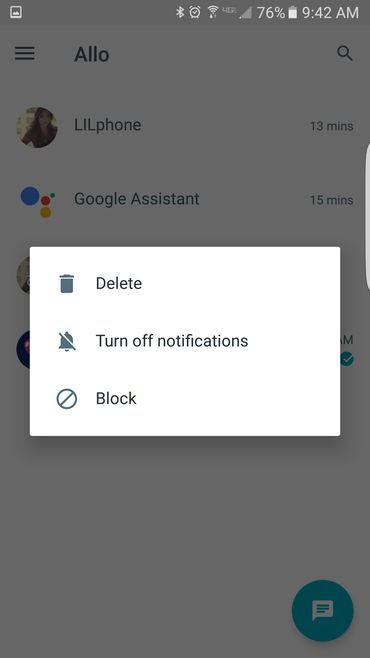
「iOS」版のアプリで誰かをブロックするには、そのユーザーとのチャットを開いた後、画面右上のプロフィール写真をタップして、「View [contact's] profile」(連絡先のプロフィールを表示)をタップする。プロフィールページに、そのユーザーをブロックするオプションが表示される。
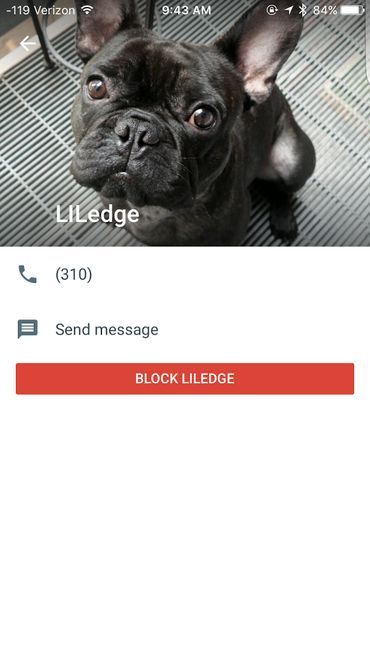
この記事は海外CBS Interactive発の記事を朝日インタラクティブが日本向けに編集したものです。
CNET Japanの記事を毎朝メールでまとめ読み(無料)
 ひとごとではない生成AIの衝撃
ひとごとではない生成AIの衝撃
Copilot + PCならではのAI機能にくわえ
HP独自のAI機能がPCに変革をもたらす
 心と体をたった1分で見える化
心と体をたった1分で見える化
働くあなたの心身コンディションを見守る
最新スマートウオッチが整える日常へ
 メルカリが「2四半期連続のMAU減少」を恐れない理由--日本事業責任者が語る【インタビュー】
メルカリが「2四半期連続のMAU減少」を恐れない理由--日本事業責任者が語る【インタビュー】
 なぜPayPayは他のスマホ決済を圧倒できたのか--「やり方はADSLの時と同じ」とは
なぜPayPayは他のスマホ決済を圧倒できたのか--「やり方はADSLの時と同じ」とは
 AIが通訳するから英語学習は今後「オワコン」?--スピークバディCEOの見方は
AIが通訳するから英語学習は今後「オワコン」?--スピークバディCEOの見方は
 パラマウントベッド、100人の若手が浮き彫りにした課題からCVCが誕生
パラマウントベッド、100人の若手が浮き彫りにした課題からCVCが誕生
 野村不動産グループが浜松町に本社を「移転する前」に実施した「トライアルオフィス」とは
野村不動産グループが浜松町に本社を「移転する前」に実施した「トライアルオフィス」とは
 「ChatGPT Search」の衝撃--Chromeの検索窓がデフォルトで「ChatGPT」に
「ChatGPT Search」の衝撃--Chromeの検索窓がデフォルトで「ChatGPT」に
 「S.RIDE」が目指す「タクシーが捕まる世界」--タクシー配車のエスライド、ビジネス向け好調
「S.RIDE」が目指す「タクシーが捕まる世界」--タクシー配車のエスライド、ビジネス向け好調
 物流の現場でデータドリブンな文化を創る--「2024年問題」に向け、大和物流が挑む効率化とは
物流の現場でデータドリブンな文化を創る--「2024年問題」に向け、大和物流が挑む効率化とは
 「ビットコイン」に資産性はあるのか--積立サービスを始めたメルカリ、担当CEOに聞いた
「ビットコイン」に資産性はあるのか--積立サービスを始めたメルカリ、担当CEOに聞いた
 培養肉の課題は多大なコスト--うなぎ開発のForsea Foodsに聞く商品化までの道のり
培養肉の課題は多大なコスト--うなぎ開発のForsea Foodsに聞く商品化までの道のり
 過去の歴史から学ぶ持続可能な事業とは--陽と人と日本郵政グループ、農業と物流の課題解決へ
過去の歴史から学ぶ持続可能な事業とは--陽と人と日本郵政グループ、農業と物流の課題解決へ
 通信品質対策にHAPS、銀行にdポイント--6月就任のNTTドコモ新社長、前田氏に聞く
通信品質対策にHAPS、銀行にdポイント--6月就任のNTTドコモ新社長、前田氏に聞く
 「代理店でもコンサルでもない」I&COが企業の課題を解決する
「代理店でもコンサルでもない」I&COが企業の課題を解決する